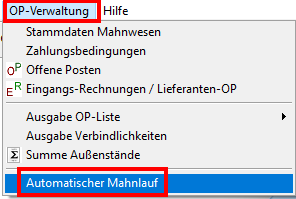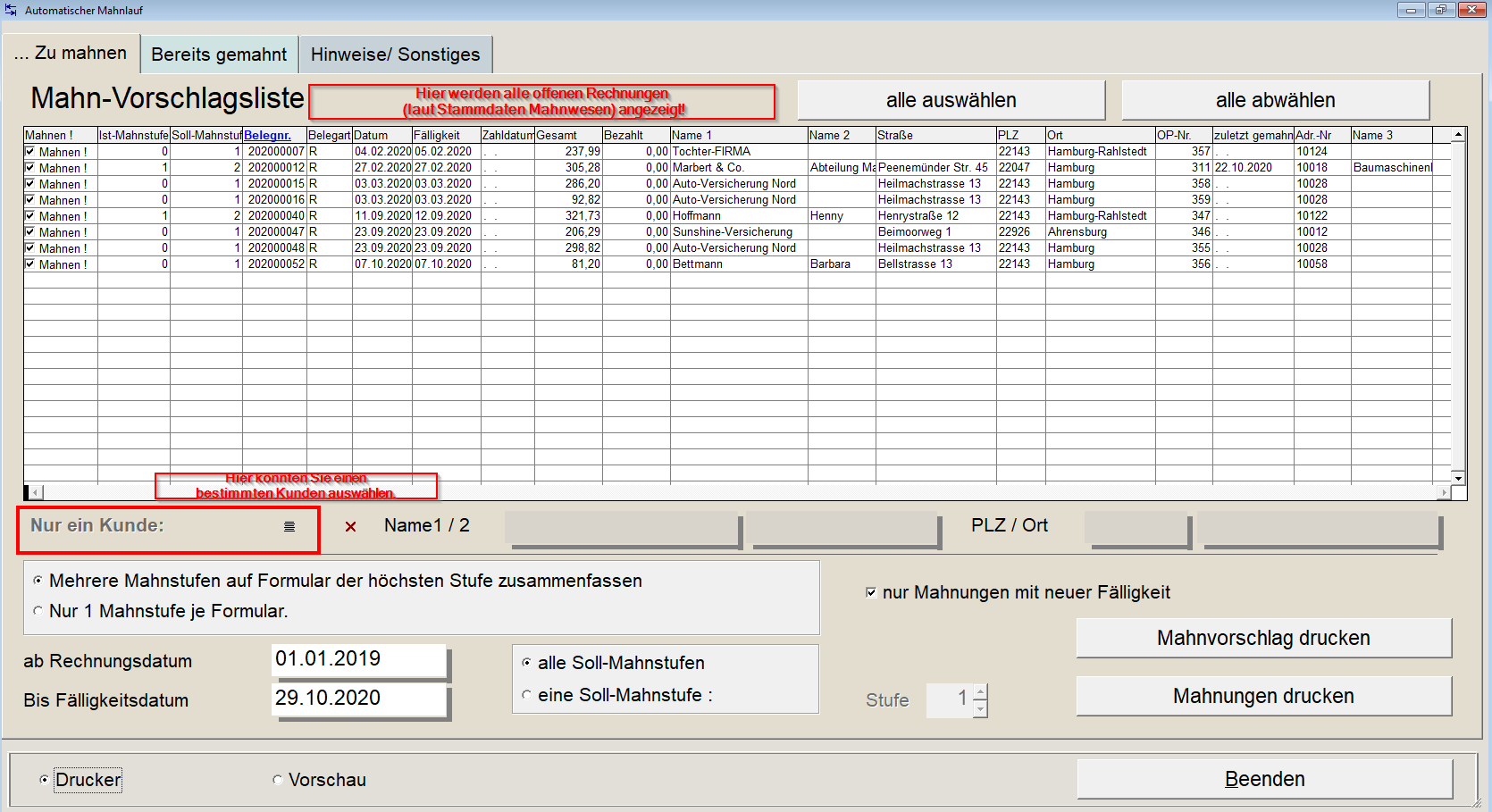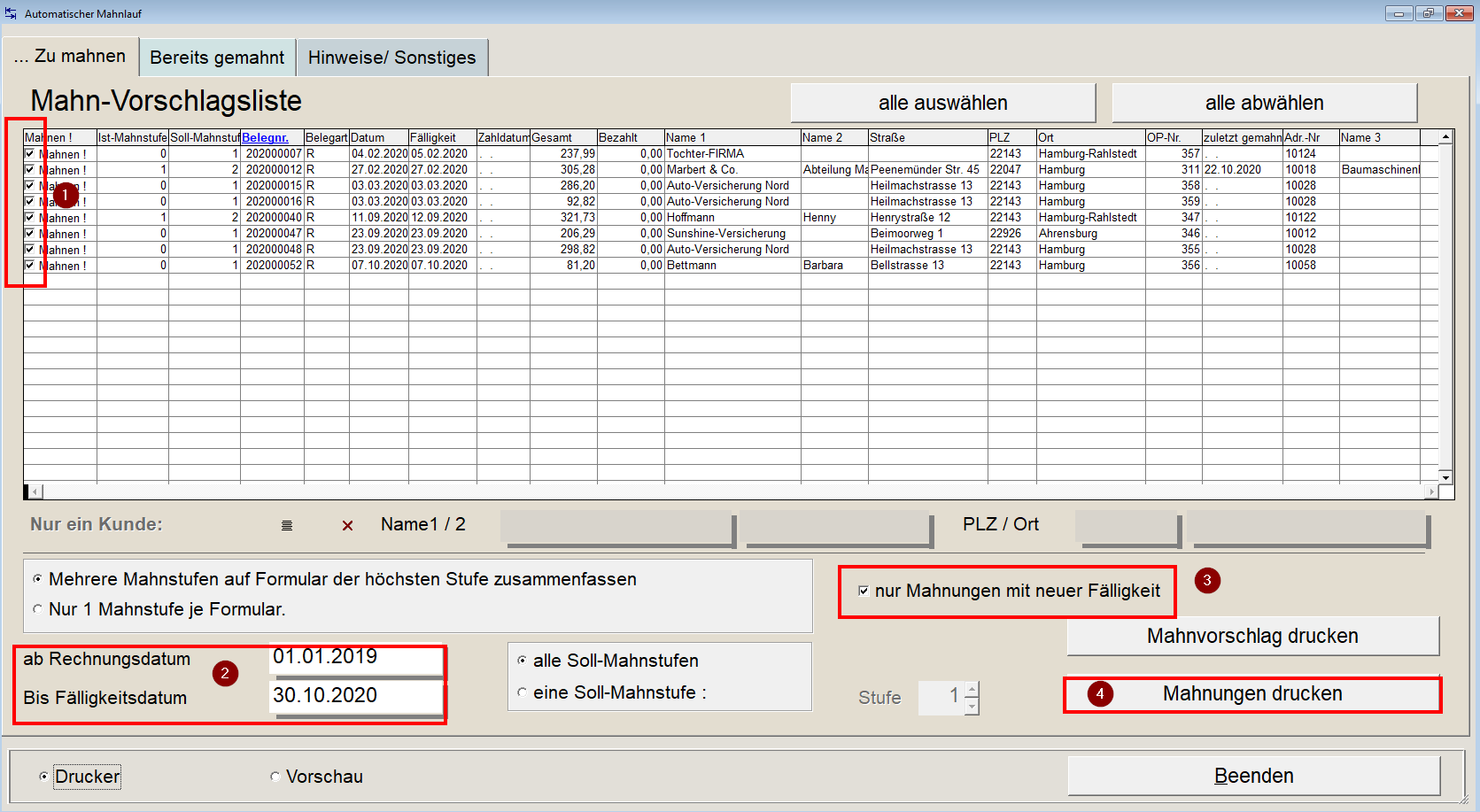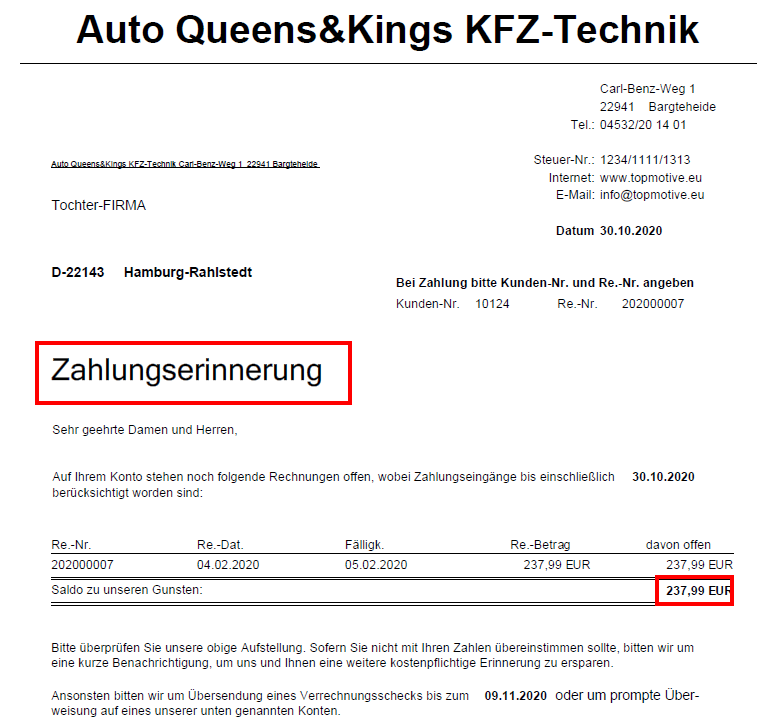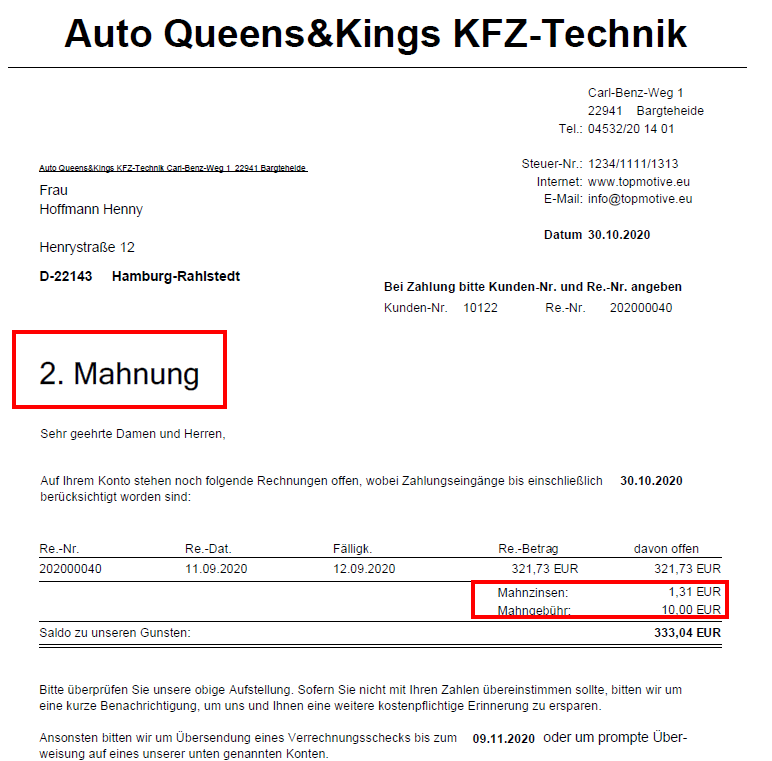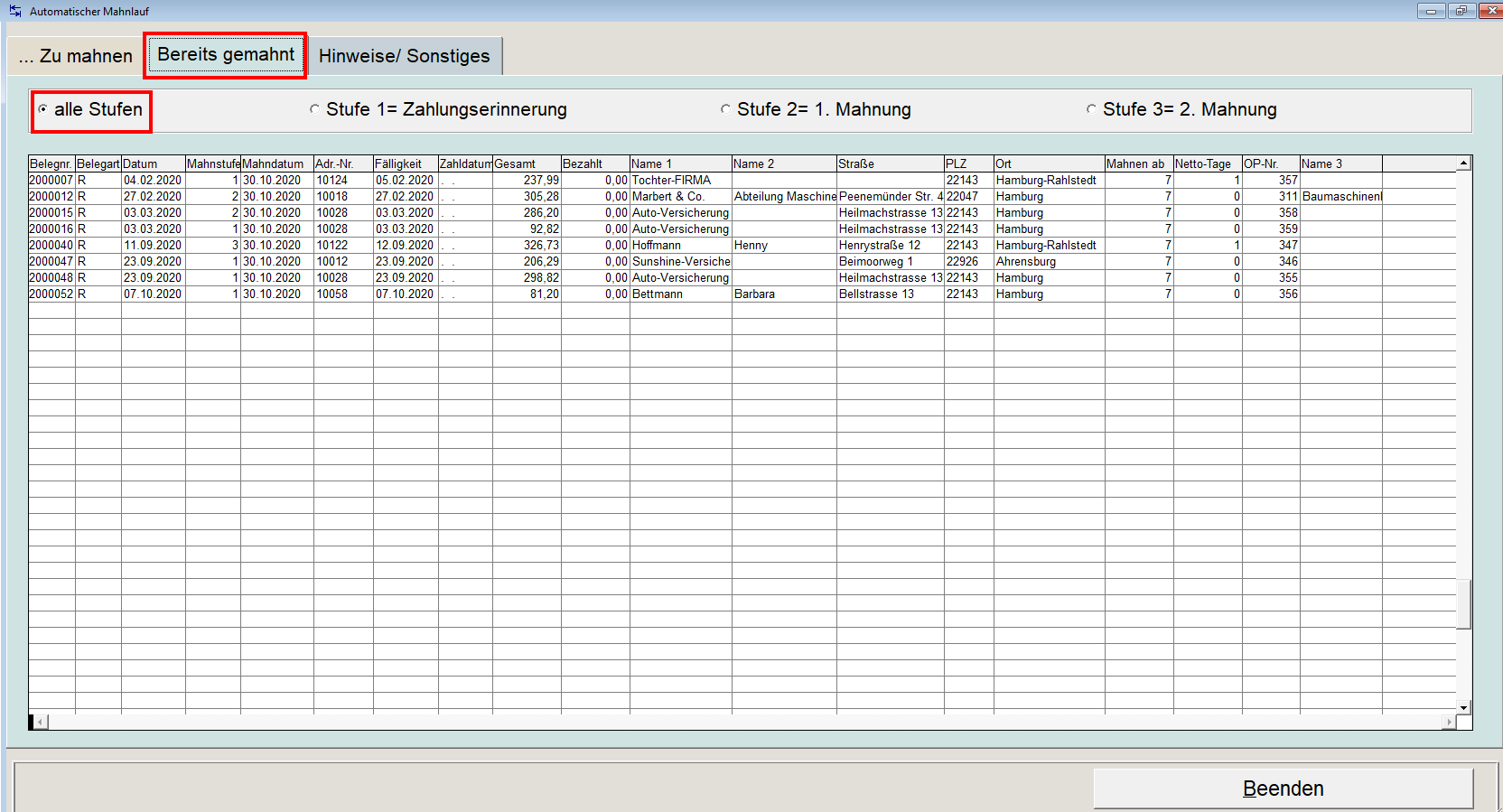Automatischer Mahnlauf
|
Hier könnten Sie alle offenen Rechnungen in einem Schritt mahnen oder zB gezielt einen •Klicken Sie auf <OP-Verwaltung>. •Klicken Sie auf <Automatischer Mahnlauf>. Hinweis: Zwingend auch hier erforderlich sind die Stammdaten Mahnwesen. |
|---|---|
|
|
|
Es werden alle zu mahnenden offenen Rechnungen, laut Ihren Stammdaten Mahnwesen •Wenn Sie den Haken in der linken Spalte bei <Mahnen> entfernen, wird dieser •Oder Sie möchten nur einen bestimmten Kunden mahnen, dann klicken Sie auf
Hinweis/Tipp: der Haken <nur neue Fälligkeiten> sollte gesetzt sein. |
|
|
|
Sie möchten den angezeigten Mahnvorschlag drucken: •Klicken Sie rechts unten auf <Mahnvorschlag drucken> Das könnte eine Endkontrolle für Sie sein oder für Ihre Ablage, welche Rechnungen Sie |
|
|
|
Um zu Mahnen geht es hier weiter: •Ggf. bei nicht zu mahnende Kunden den Haken entfernen. •Rechnungsdatum/Fälligkeitsdatum anpassen •Kontrolle Haken <nur Mahnungen mit neuer Fälligkeit> sollte gesetzt sein. •Klicken Sie auf <Mahnungen drucken> |
|
|
|
Hier sehen Sie die Zahlungserinnerung. |
|
|
|
Hier sehen Sie die 1. Mahnung mit Mahngebühren.. |
|
|
|
Hier sehen Sie die 2. Mahnung mit Mahngebühren und Mahnzinsen.
|
|
|
|
Wollen Sie wissen welche Kunden Sie bereits gemahnt haben? •Klicken Sie auf <Bereits gemahnt>. hier werden Ihnen alle bereits gemahnten Rechnungen angezeigt. |